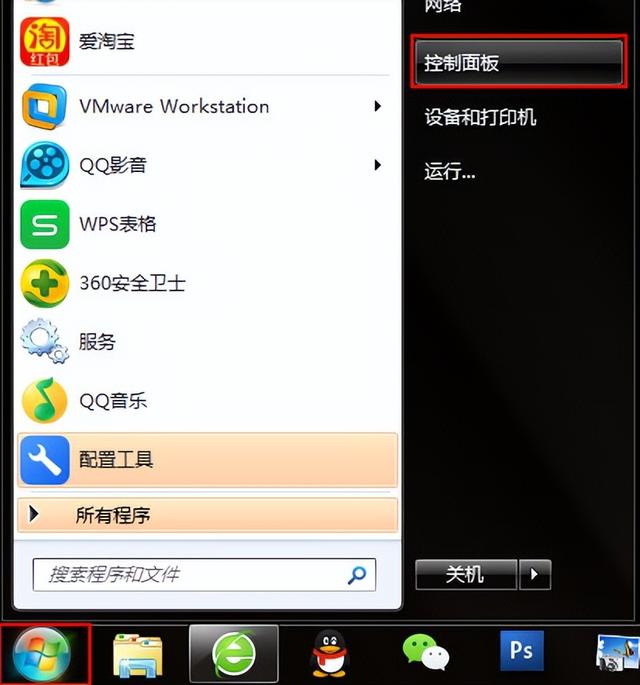wifi是我们在手机中必须连接的一个APP,因为如果一个智能手机没有连接wifi很多功能都无法使用,也无法给我们带来乐趣,但是我们在连接wifi的过程中,大多数人都会遇到,手机wifi已经显示连接上了,但是还是无法打开网页浏览网络!这样我们就无法观看电视,阅读新闻资讯了,这让大伙烦恼不已,那么今天我们教大家来解决这个问题,其实只需要简单设置一下就可以彻底解决!

方法一:更改IP地址
手机连接上的wifi,基本上都是使用默认的IP地址,那么这个IP地址一旦发生冲突或者获取失败的话,即使连接上了也是无法上网的,因此一旦出现这种情况,我们可以通过手动更改IP地址来解决!
在手机上方直接往下滑动,然后找到【wifi】开关,长按这个【wifi】

接着就会打开【wifi】连接设置页面,在这里可以看到手机已经连接上的【wifi】,我们长按这个wifi,然后选择【修改网络】
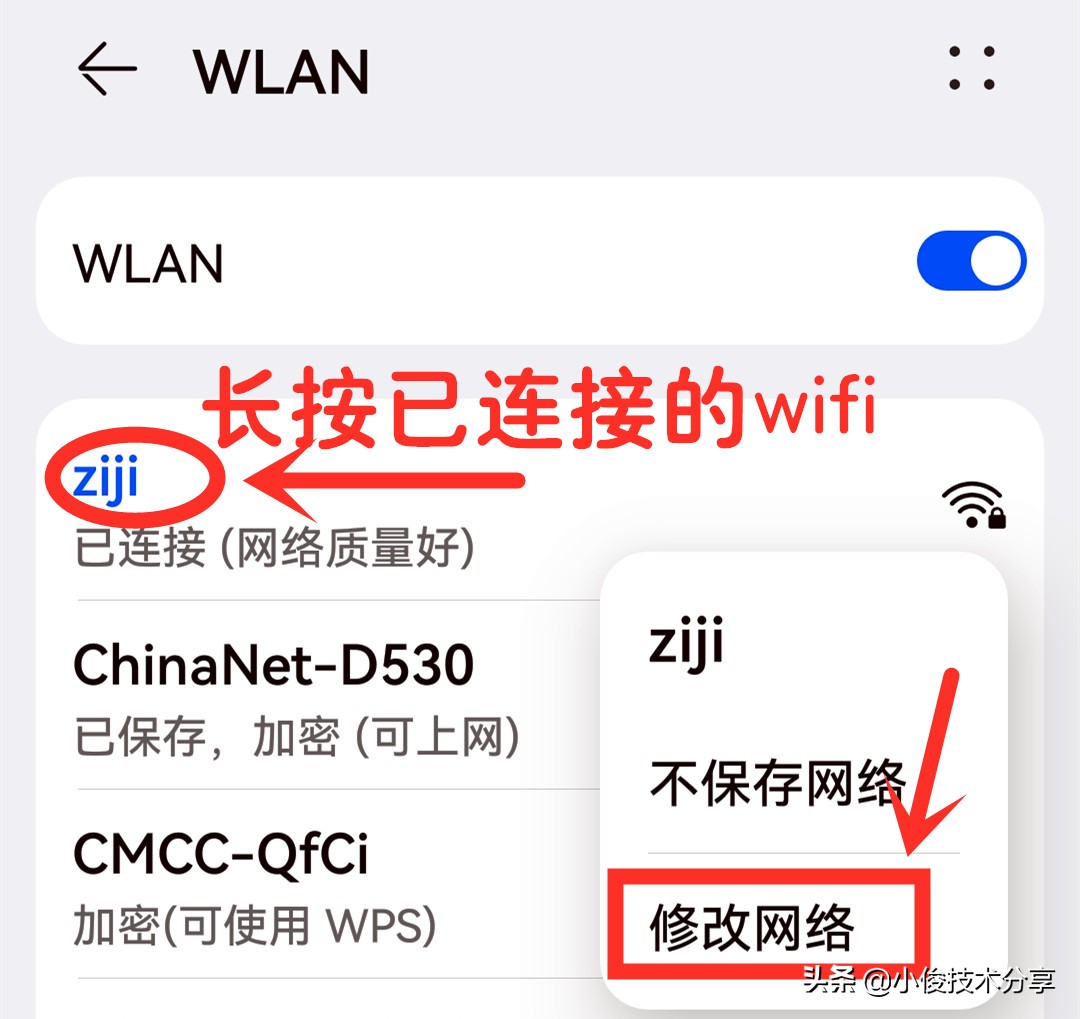
此时我们就能进入到【wifi】修改设置界面,在这边我们直接勾选【显示高级选项】,出现高级选项之后,点击IP然后选择【静态】按钮
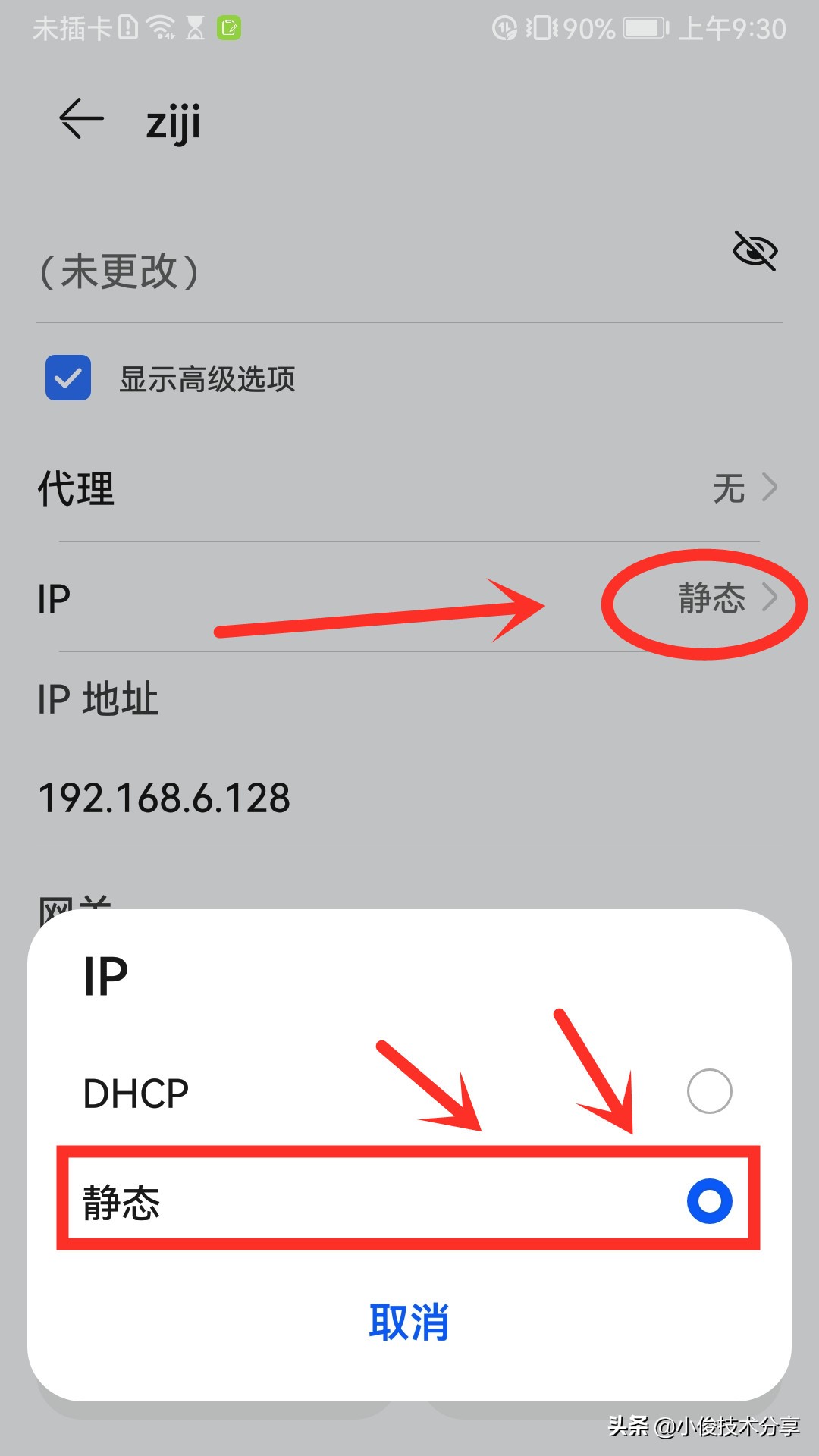
在静态设置中就可以更改IP地址了!
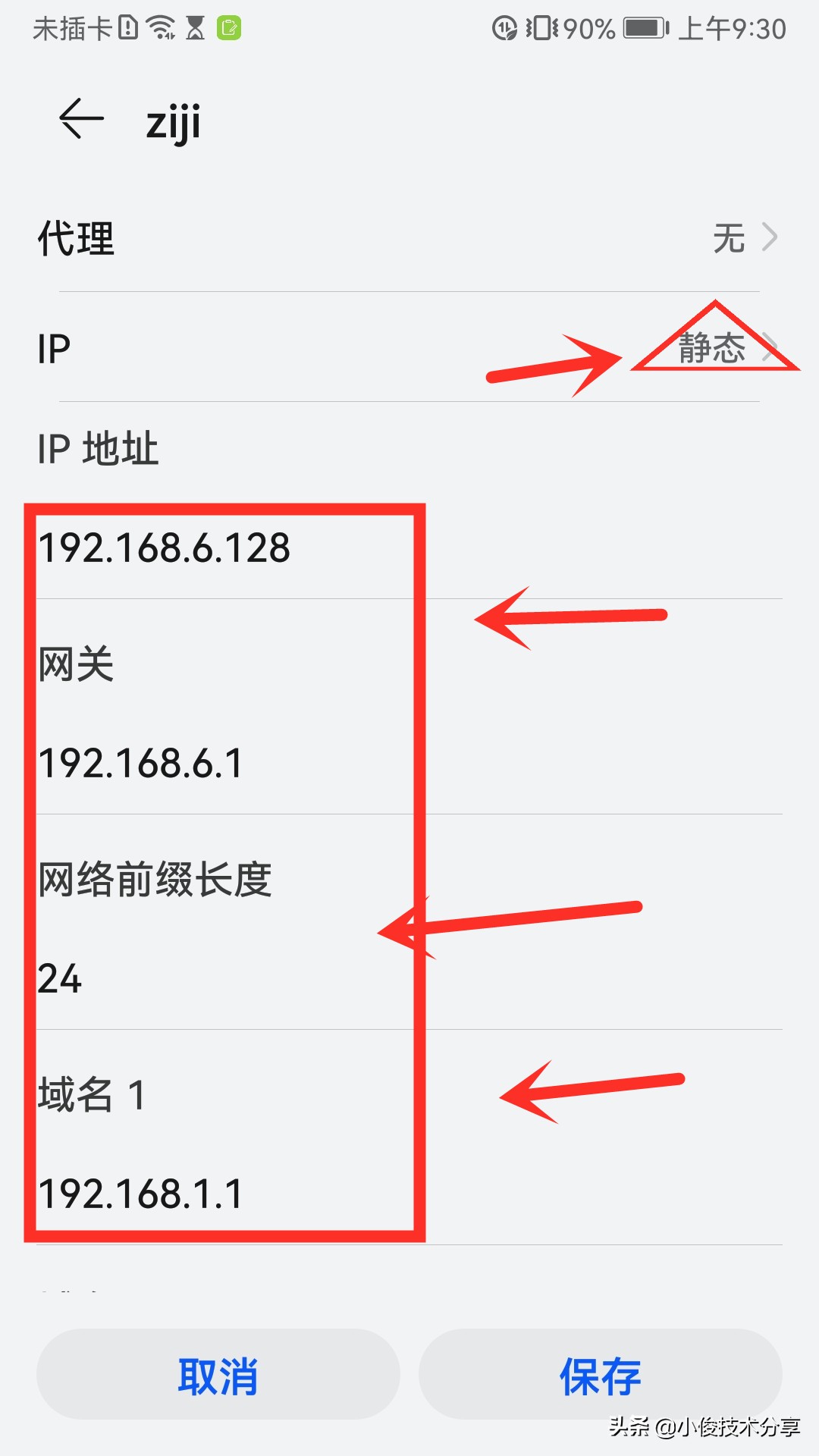
通过设置更改IP的方法就能解决由于IP冲突引起的wifi不能上网的问题了!
方法二:开启网络硬件加速
如果你的手机支持硬件加速的话,那么建议把这个功能打开,开启后对wifi性能会有很大提升可以提高wifi速度!
我们只需打开设置,然后在搜索栏输入【网络】,接着选择下方的【网络加速】
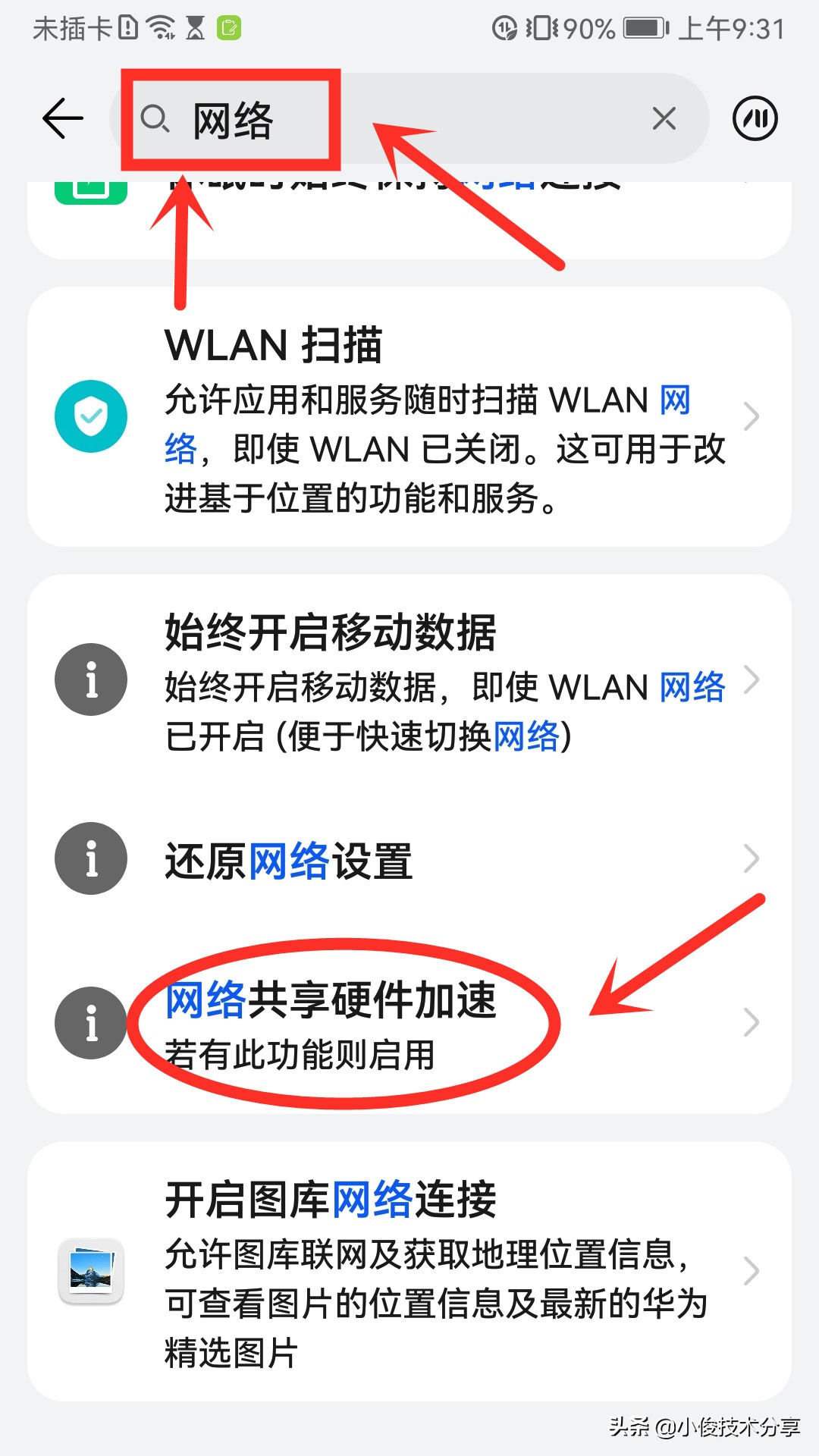
打开之后,把【网络硬件加速】这个开关开启!
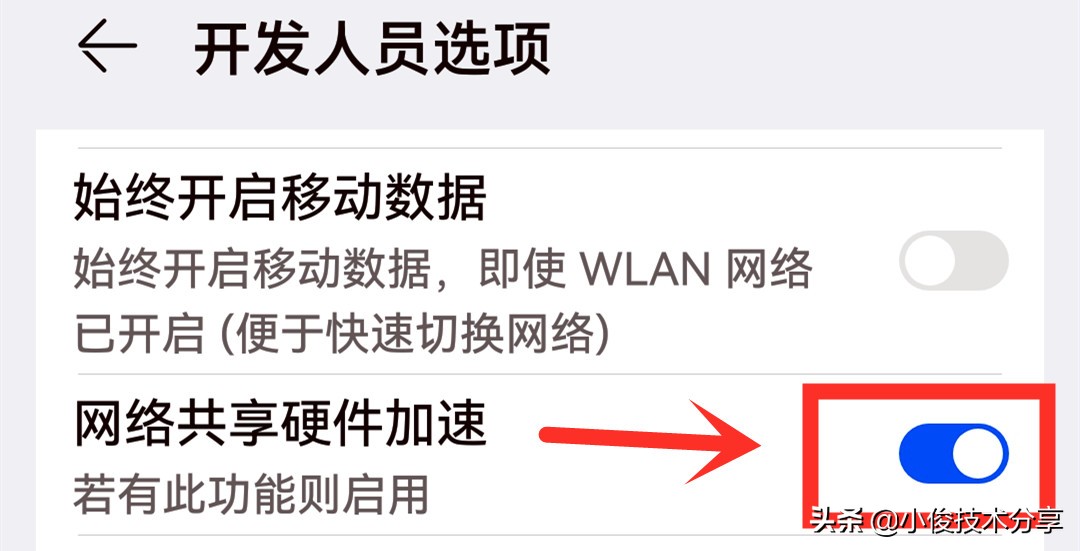
方法三:开启休眠保持网络一直连接
大部分的手机只要我们在10分钟没有任何操作或者在锁定屏幕之后就会自动进入休眠状态,一旦休眠了网络连接也就会断开!这也就是为什么好友给我们发送的微信消息会延迟的问题,就是这个休眠导致的!所以我们要将这个开关开启!
同样在手机设置搜索栏中输入【休眠】
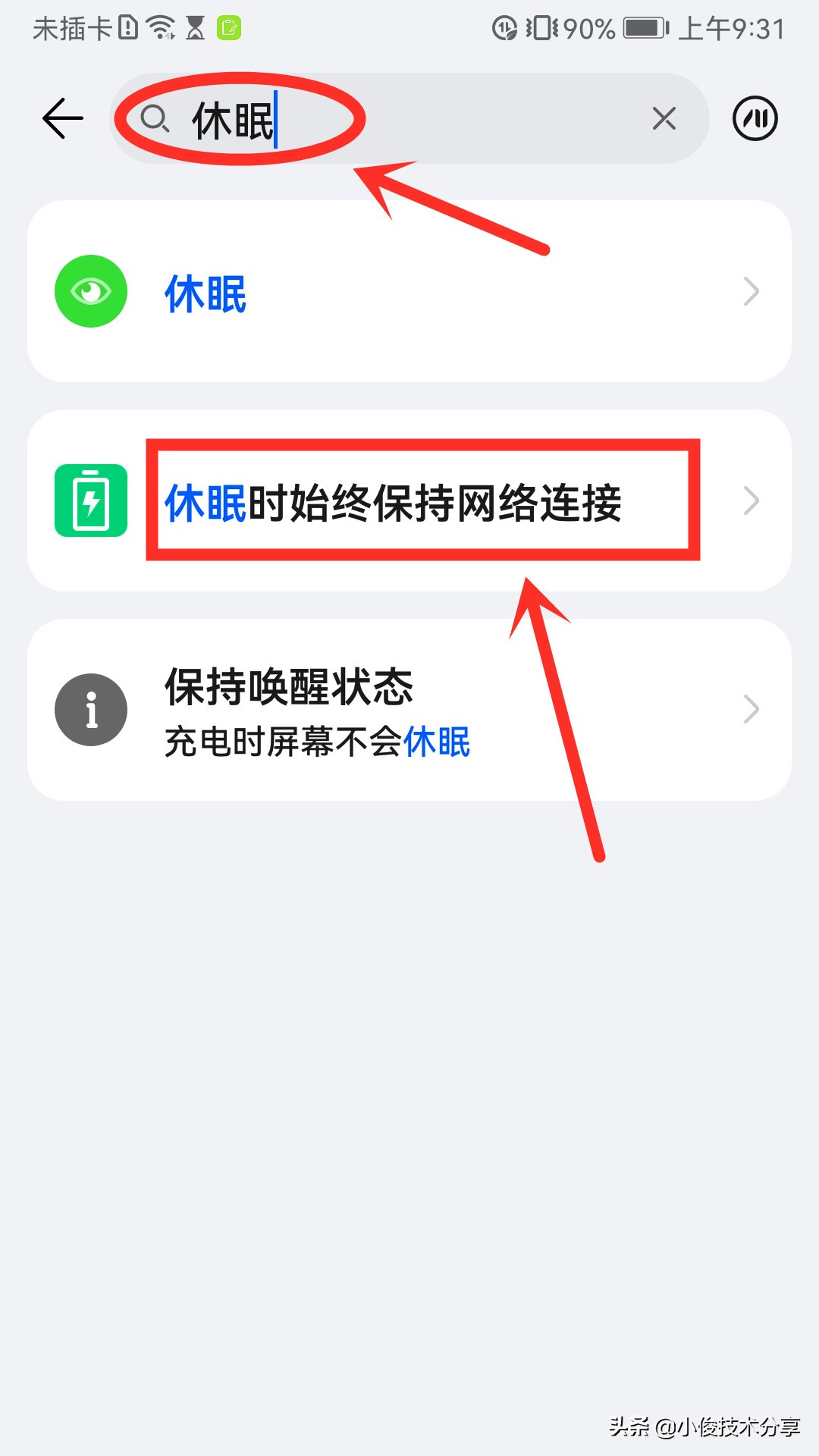
接下来直接选择【休眠时始终保持网络连接】
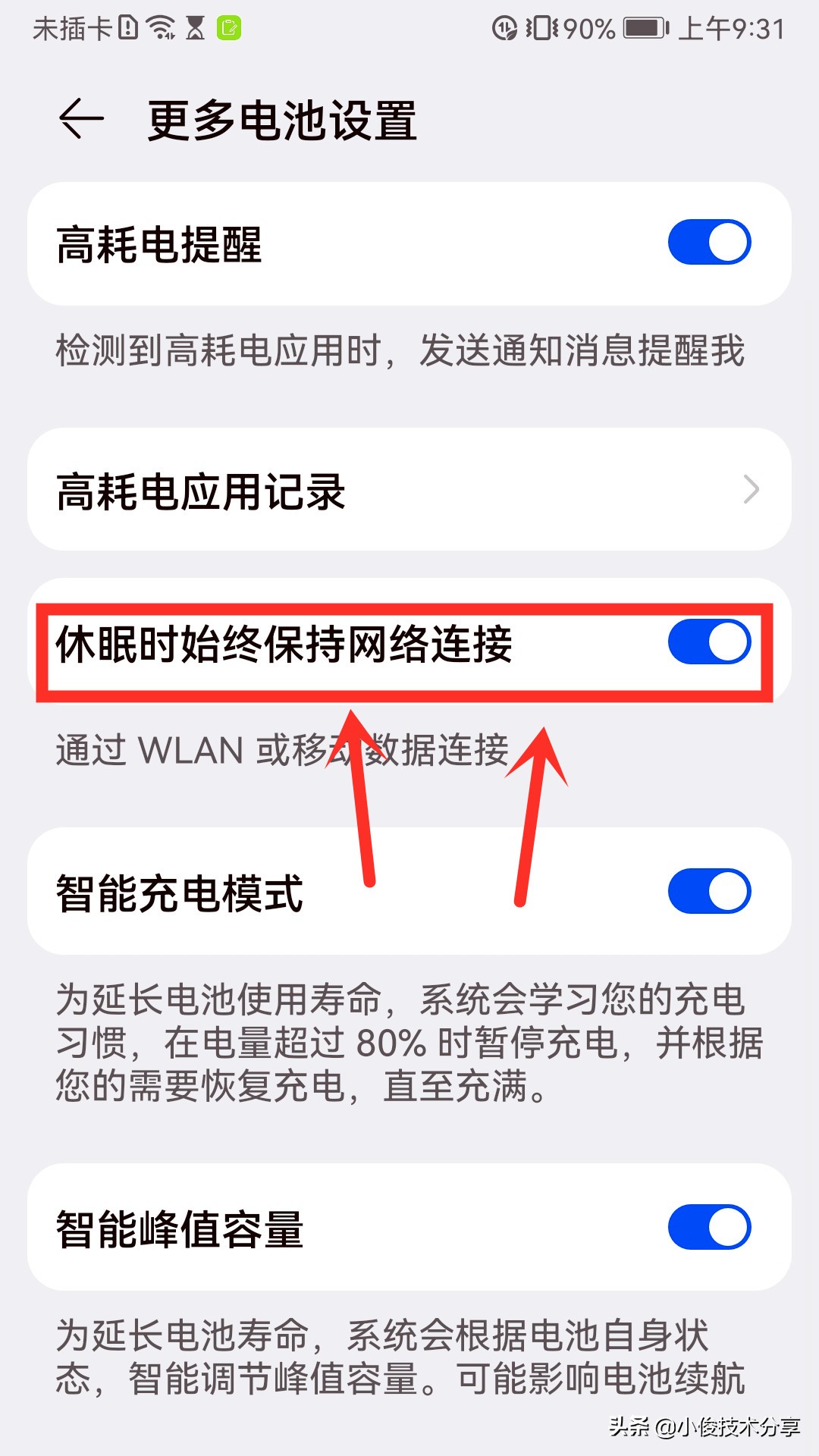
打开之后把这个开关直接开启就可以了,开启后就可以解决网络延时的问题了!
通过这3个方法,就可以快速解决wifi已连接但是无法上网的问题了,希望对大家有帮助!